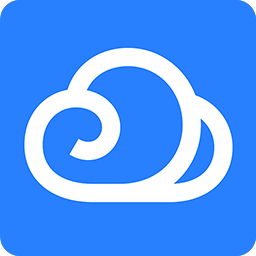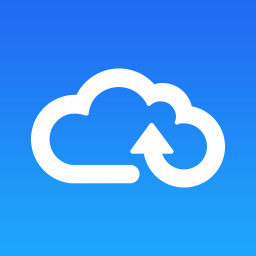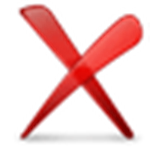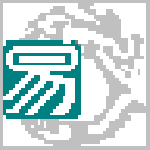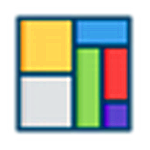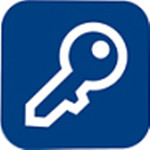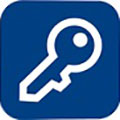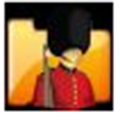Folder Guard v19.6(32/64) 中文版
免费软件- 软件大小:6.2M
- 软件语言:简体中文
- 更新时间: 2021-12-24
- 软件类型:国产软件
- 运行环境:win系统
- 软件等级 :
大雀下载地址
- 介绍说明
- 下载地址
- 相关推荐
Folder Guard是一款非常强大的文件夹加密超级大师,主要用于保护计算器隐私安全。Folder Guard中文版可以严格控制你的计算机文件访问权限,能够防止别人对您的目录和文件进行查看、复制、删除、移动等操作。
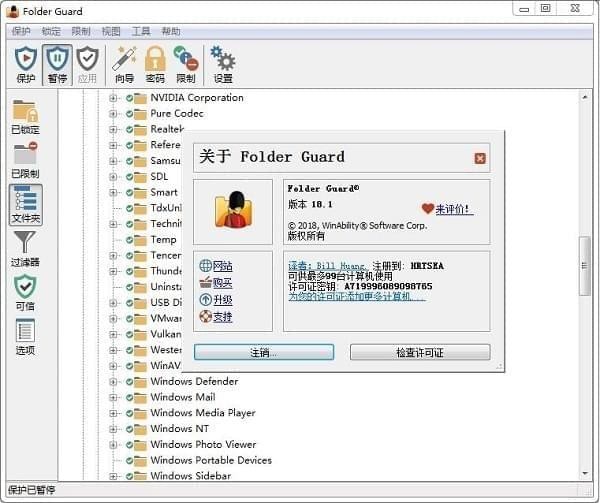
你可以使用密码锁定你的私人文件和文件夹,防止别人偷窥。还可以完全隐藏你的私人文件夹,除非输入正确的密码,否则任何程序也看不到它们,过滤器的功能在本版在winxp已经可以正常使用,在过滤器下你可以有更多的设置,来灵活的设定文件的访问权限,甚至可以用通配符来按类型设置访问属性。
FolderGuard是一个软加密用的工具,主要用于对文件夹保护,能够防止别人对您的目录和文件进行查看、复制、删除、移动等操作,最新版本支持Windows7,Vista,XP,2000,Server(32-and64-bit)。
它的优点就在于使用简单,作为FolderGuard的系统管理员,你可以很方便的修改目录加密,同时您也可以给各个不同的用户设置访问的帐号和口令;控制范围全面,不但各种格式的文件都可以禁止访问,还可以禁止访问开始菜单、控制面板等;灵活的控制方式,您可以指定一些程序为TrustedModules可信任程序模块,像备份工具、磁盘扫描工具、病毒检测程序等等,您可以指定对它们允许访问加密文件夹的权利;
占用内存极少,运行时大约只须30K的内存;同时支持网络计算机,对于来自网络的访问一样能够有效的控制;您还可以让FolderGuard自动记录登录信息、保护可移动存储介质等,你可以保护文件和文件夹,不受数量限制(每个文件或文件夹用它们自己的密码)。或,你也可以使用一个主密码一次取消它们。
-隐藏文件而不加密它们
-使用密码锁定文件和文件夹
-使用文件夹保护的快速启动向导
-限制对控制面板和其他资源的访问
-设置用户特定的限制
-防止用户安装未经授权的程序
-防止用户从可移动磁盘运行程序
-使用InternetExplorer限制Internet上的下载程序
开始安装FolderGuard之前,我们要先选择安装FolderGuard时候使用的语言。点击中国,然后点击OK;
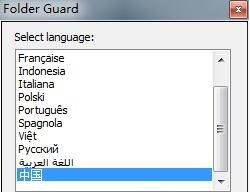
安装向导提示需要链接互联网才能安装FolderGuard,点击是开始安装
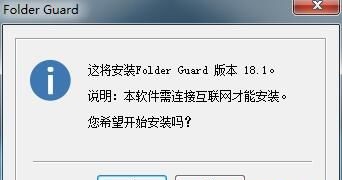
我们进入到FolderGuard安装向导。这个向导将指引你完成FolderGuard的安装进程。在开始安装之前,建议先关闭其他所有应用程序。如果你点击取消,安装程序将会关闭。点击下一步继续安装进程;
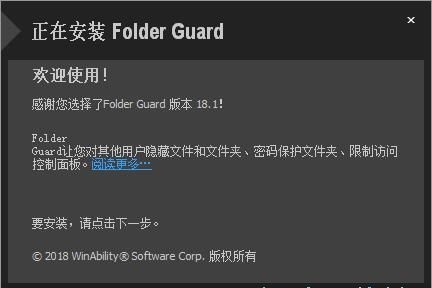
接下来我们要阅读FolderGuard的许可协议,请阅读以下许可协议。你必须接受次协议的条款。才能继续安装。点击是继续安装进程;
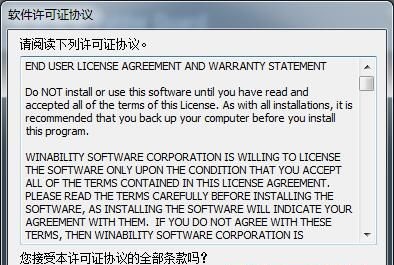
安装程序询问我们是否需要使用完整版FolderGuard。小编选择了使用30天免费试用版的FolderGuard。点击下一步继续安装进程;

接下来我们要选择安装FolderGuard时候的创建的快捷方式。我们可以选择创建开始菜单快捷方式、桌面快捷方式和创建一个还原点。选择好之后点击下一步继续安装进程;
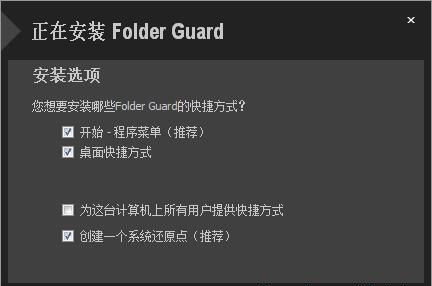
FolderGuard已经准备好安装了。点击就可以开始将FolderGuard安装到电脑中了;
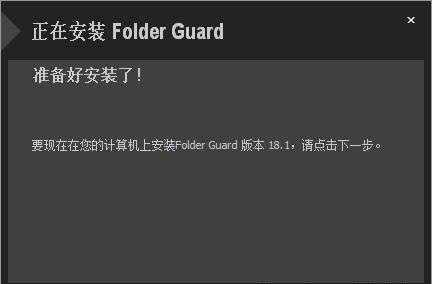
正在安装FolderGuard,安装程序正在将FolderGuard的文件安装到指定文件夹中。可能需要几分钟的时间;
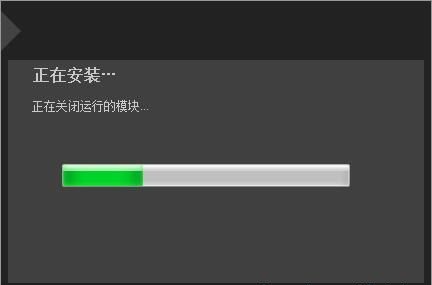
安装完成!安装程序已经成功在您的电脑上安装了FolderGuard。安装向导会提示安装完成。这里有一个勾选项,启动FolderGuard。点击下一步就可以退出安装向导。
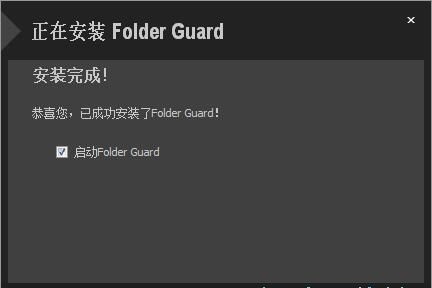
红色框即是软件所有设置的工具栏,鼠标移到工具栏,就有气泡提示,这样在主界面就可以轻松设置了。我将按软件使用设置一一说明。
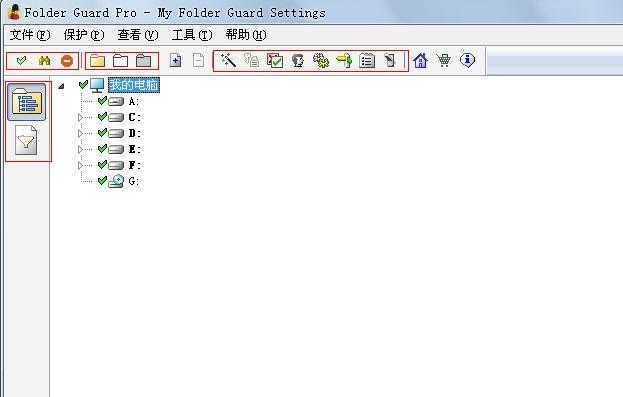
点设置会出现一个设置面板,用户可以根据需要对软件功能进行配置。值得一提的是“自动更新”要关闭,再有就是“随windows启动”最好选上,如果要经常更改设置,最好把“任务栏图标”也选上。
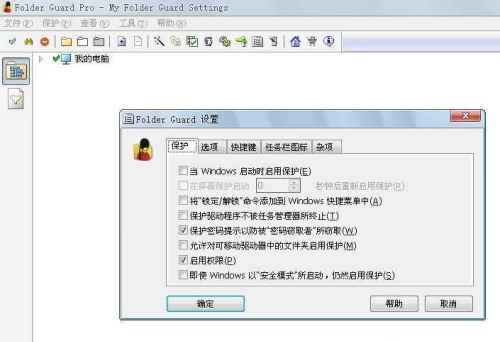
接着,如果是多用户计算机,你可以点开“修改用户列表”,“添加现有用户”,这样可以对用户进行文件夹访问控制。如果只是单用户或不愿做多用户设置,可以不配置,这样就只对默认账户生效。
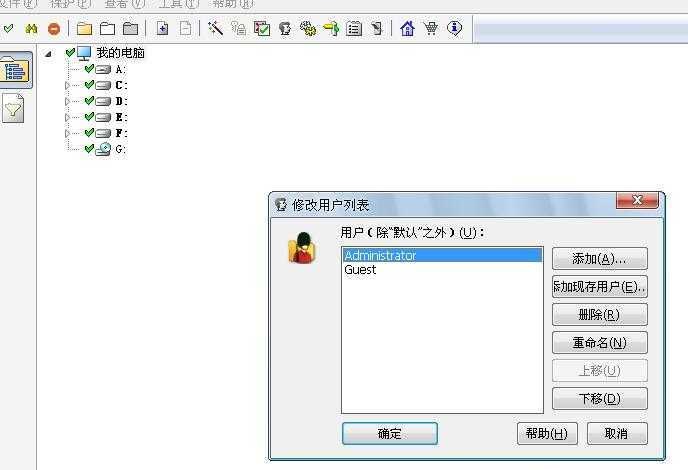
然后,就开始配置权限了,我们可以看到很多选项,选项说得很清楚,我想都能看明白,我就不说了,灰块表示不配置,X表示禁止,V表示允许。然后说下“复制权限”,这个功能是让用户A的权限设置在用户B上生效,省去重复设置的麻烦。
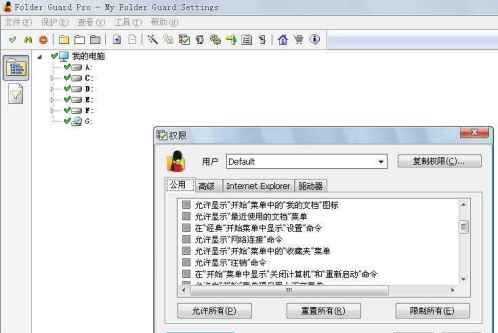
还有“信任程序”,个人没有对这个功能进行配置,使用也很简单,点击“任务”出现当前程序列表,添加就可以了,也可以点击“浏览”找到程序文件。应该是访问权限的白名单吧。
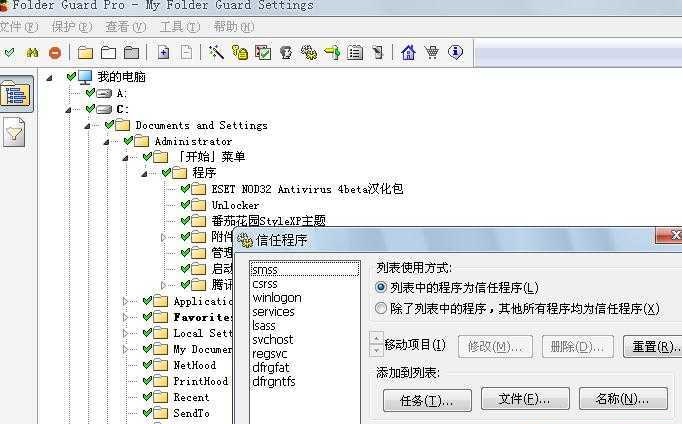
然后,就是“特殊文件夹”了,如果担心别人改动你的系统设置什么的,可以把具有管理功能的文件夹隐藏,同时将系统文件设为只读。我们只要选择要操作的文件夹,“转到”,再按文件夹权限控制操作就可以了。(往下看)
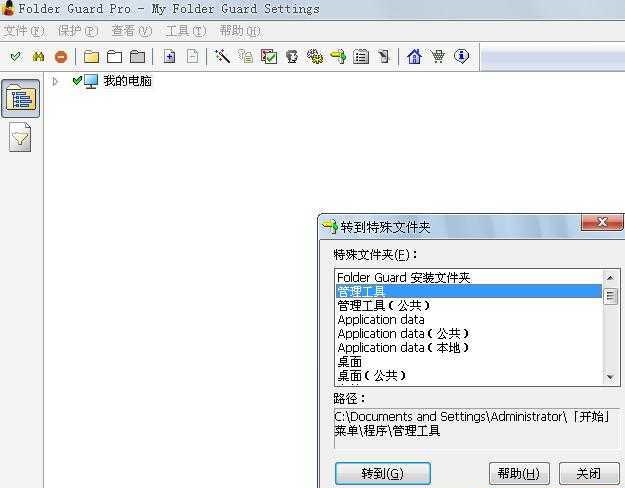
文件夹操作,我就说下右键的“特性”,所有权限操作全在里面了,访问权限里“完全访问”包括我们所有可以用到的读写权限,比如删除,添加文件等等;“只读”不能修改,删除文件等写入操作,但可以浏览,使用文件;“禁止访问”就是无法打开文件夹。可见性,就只有“空”,“可见”,“隐藏”,说下“空”,就是打开文件夹什么也看不见。“创建解锁密码”即加密。“用户”里选择设置生效的用户,前面没有配置用户的这里不必配置。
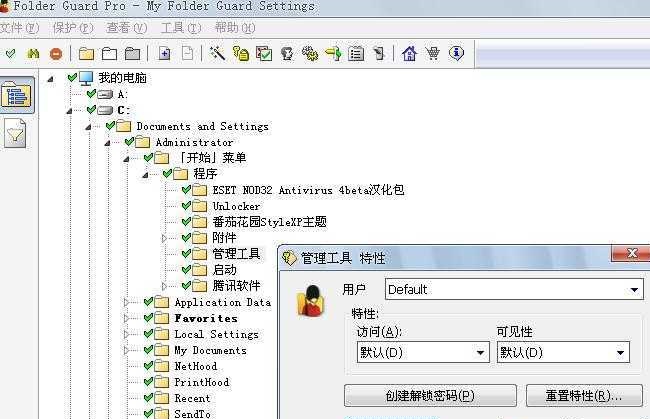
接下来,就是过滤列表,这个说实话我也不是很明白,点开其中一个说下什么意思吧。“应用到文件”即生效的文件,“应用到文件夹”即生效的文件夹,“应用到模块”,即生效的程序。应该是排除误报的作用。
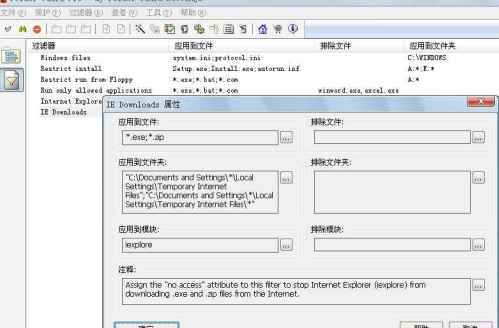
*“受信任程序”和“受信任用户”屏幕已被替换为统一的“受信任”视图。
*保护选项已与程序设置分开,现在使用“选项”视图进行控制。
*您现在可以选择要在FolderGuard视图中使用的自定义字体。
*另外还有一些小的改进和更正。
*如果您是大型网络的系统管理员,则现在可以使用FolderGuard直接编辑组策略对象(GPO),以使用组策略和ActiveDirectory配置对网络计算机的保护。
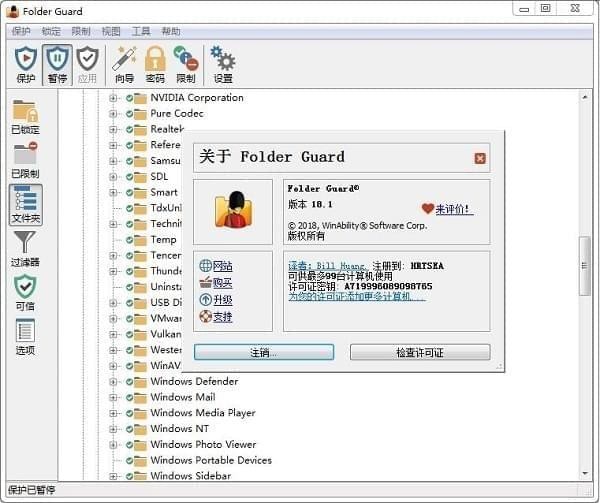
【基本介绍】
Folder Guard是一款可以严格控制你的计算机文件访问权的强大工具。特别是在你和别人共用一台机器的时候,你能利用Folder Guard来防止其他用户打开你的私人文件,或者你能完全将你的文件隐藏起来,除非输入了密码。你还能保护敏感的系统文件被修改或被破坏,防止对移动硬盘的访问,限制对控制面板和应用程序的访问等等。【软件特点】
FolderGuard是一个功能强大的计算机安全工具。它可以设定文件和目录的访问权限,也可以设定控制面板和开始菜单等其它资源的访问权限。你可以使用密码锁定你的私人文件和文件夹,防止别人偷窥。还可以完全隐藏你的私人文件夹,除非输入正确的密码,否则任何程序也看不到它们,过滤器的功能在本版在winxp已经可以正常使用,在过滤器下你可以有更多的设置,来灵活的设定文件的访问权限,甚至可以用通配符来按类型设置访问属性。
FolderGuard是一个软加密用的工具,主要用于对文件夹保护,能够防止别人对您的目录和文件进行查看、复制、删除、移动等操作,最新版本支持Windows7,Vista,XP,2000,Server(32-and64-bit)。
它的优点就在于使用简单,作为FolderGuard的系统管理员,你可以很方便的修改目录加密,同时您也可以给各个不同的用户设置访问的帐号和口令;控制范围全面,不但各种格式的文件都可以禁止访问,还可以禁止访问开始菜单、控制面板等;灵活的控制方式,您可以指定一些程序为TrustedModules可信任程序模块,像备份工具、磁盘扫描工具、病毒检测程序等等,您可以指定对它们允许访问加密文件夹的权利;
占用内存极少,运行时大约只须30K的内存;同时支持网络计算机,对于来自网络的访问一样能够有效的控制;您还可以让FolderGuard自动记录登录信息、保护可移动存储介质等,你可以保护文件和文件夹,不受数量限制(每个文件或文件夹用它们自己的密码)。或,你也可以使用一个主密码一次取消它们。
【软件功能】
-从窥探中隐藏文件夹-隐藏文件而不加密它们
-使用密码锁定文件和文件夹
-使用文件夹保护的快速启动向导
-限制对控制面板和其他资源的访问
-设置用户特定的限制
-防止用户安装未经授权的程序
-防止用户从可移动磁盘运行程序
-使用InternetExplorer限制Internet上的下载程序
【安装方法】
下载解压后双击安装文件图标出现安装界面:开始安装FolderGuard之前,我们要先选择安装FolderGuard时候使用的语言。点击中国,然后点击OK;
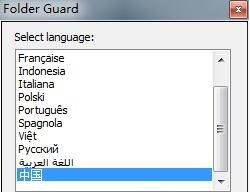
安装向导提示需要链接互联网才能安装FolderGuard,点击是开始安装
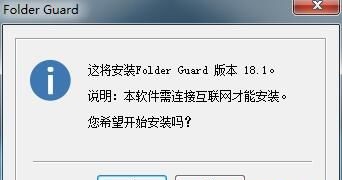
我们进入到FolderGuard安装向导。这个向导将指引你完成FolderGuard的安装进程。在开始安装之前,建议先关闭其他所有应用程序。如果你点击取消,安装程序将会关闭。点击下一步继续安装进程;
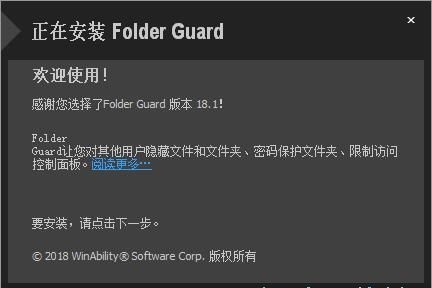
接下来我们要阅读FolderGuard的许可协议,请阅读以下许可协议。你必须接受次协议的条款。才能继续安装。点击是继续安装进程;
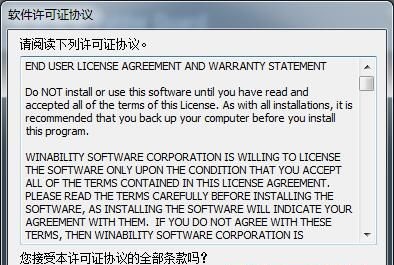
安装程序询问我们是否需要使用完整版FolderGuard。小编选择了使用30天免费试用版的FolderGuard。点击下一步继续安装进程;

接下来我们要选择安装FolderGuard时候的创建的快捷方式。我们可以选择创建开始菜单快捷方式、桌面快捷方式和创建一个还原点。选择好之后点击下一步继续安装进程;
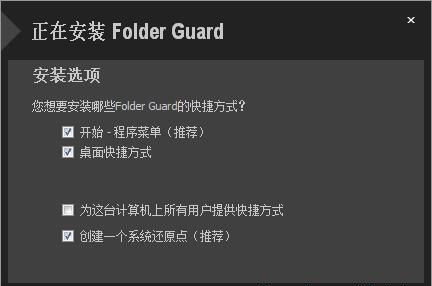
FolderGuard已经准备好安装了。点击就可以开始将FolderGuard安装到电脑中了;
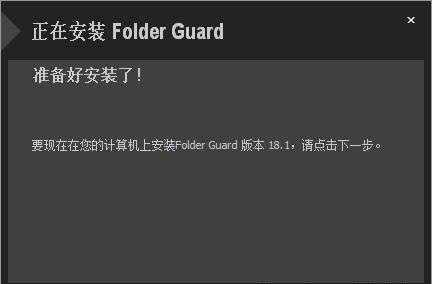
正在安装FolderGuard,安装程序正在将FolderGuard的文件安装到指定文件夹中。可能需要几分钟的时间;
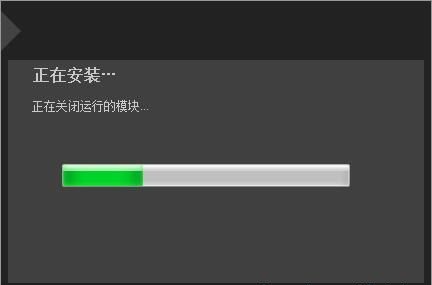
安装完成!安装程序已经成功在您的电脑上安装了FolderGuard。安装向导会提示安装完成。这里有一个勾选项,启动FolderGuard。点击下一步就可以退出安装向导。
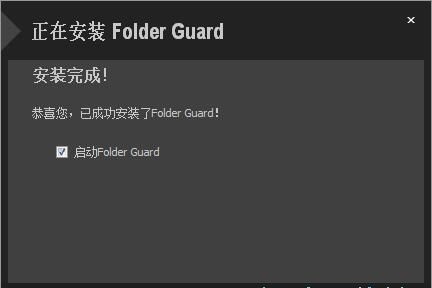
【使用教程】
运行软件,会出现一个使用向导,只需按使用向导设置即可,到时在到“设置”里修改就可以了。注意去掉“启动时启动向导”,这样不会每次启动软件都出现向导。红色框即是软件所有设置的工具栏,鼠标移到工具栏,就有气泡提示,这样在主界面就可以轻松设置了。我将按软件使用设置一一说明。
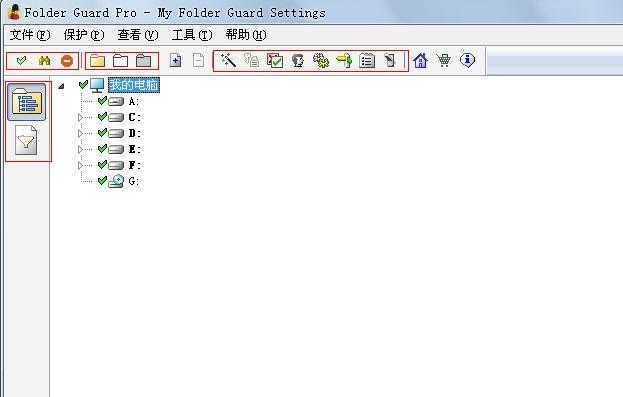
点设置会出现一个设置面板,用户可以根据需要对软件功能进行配置。值得一提的是“自动更新”要关闭,再有就是“随windows启动”最好选上,如果要经常更改设置,最好把“任务栏图标”也选上。
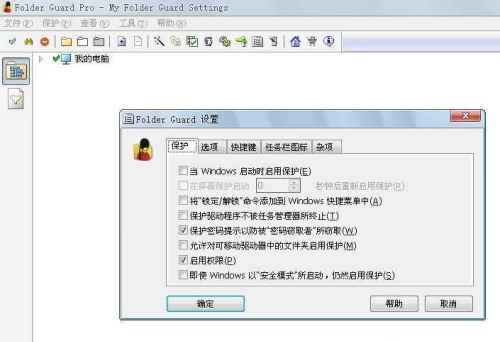
接着,如果是多用户计算机,你可以点开“修改用户列表”,“添加现有用户”,这样可以对用户进行文件夹访问控制。如果只是单用户或不愿做多用户设置,可以不配置,这样就只对默认账户生效。
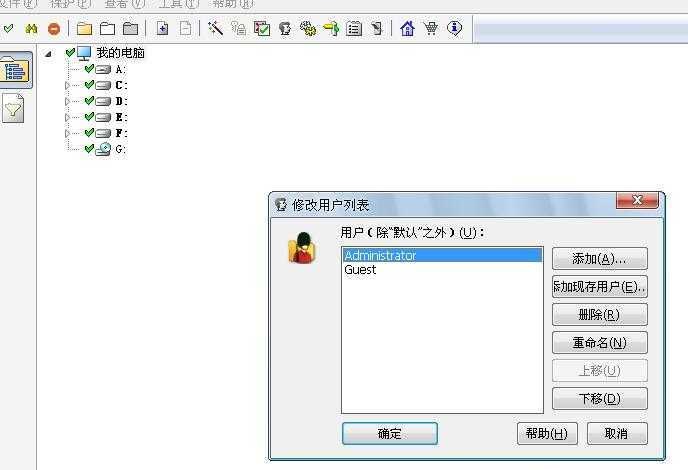
然后,就开始配置权限了,我们可以看到很多选项,选项说得很清楚,我想都能看明白,我就不说了,灰块表示不配置,X表示禁止,V表示允许。然后说下“复制权限”,这个功能是让用户A的权限设置在用户B上生效,省去重复设置的麻烦。
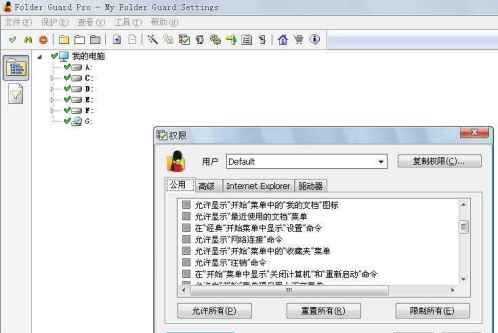
还有“信任程序”,个人没有对这个功能进行配置,使用也很简单,点击“任务”出现当前程序列表,添加就可以了,也可以点击“浏览”找到程序文件。应该是访问权限的白名单吧。
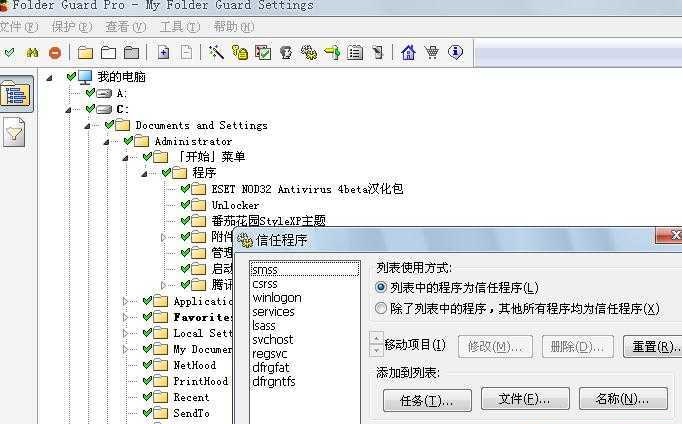
然后,就是“特殊文件夹”了,如果担心别人改动你的系统设置什么的,可以把具有管理功能的文件夹隐藏,同时将系统文件设为只读。我们只要选择要操作的文件夹,“转到”,再按文件夹权限控制操作就可以了。(往下看)
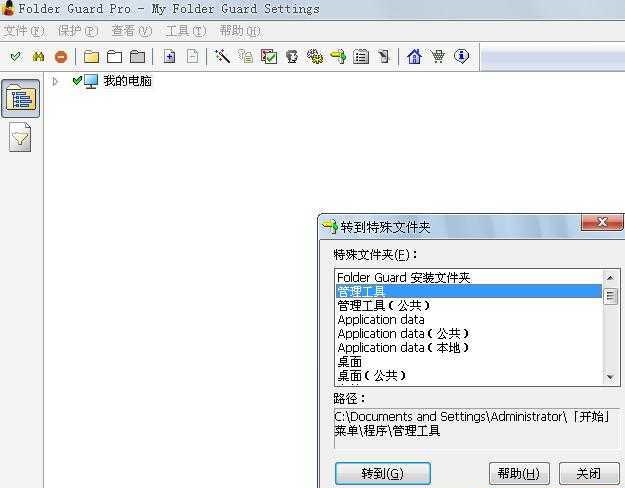
文件夹操作,我就说下右键的“特性”,所有权限操作全在里面了,访问权限里“完全访问”包括我们所有可以用到的读写权限,比如删除,添加文件等等;“只读”不能修改,删除文件等写入操作,但可以浏览,使用文件;“禁止访问”就是无法打开文件夹。可见性,就只有“空”,“可见”,“隐藏”,说下“空”,就是打开文件夹什么也看不见。“创建解锁密码”即加密。“用户”里选择设置生效的用户,前面没有配置用户的这里不必配置。
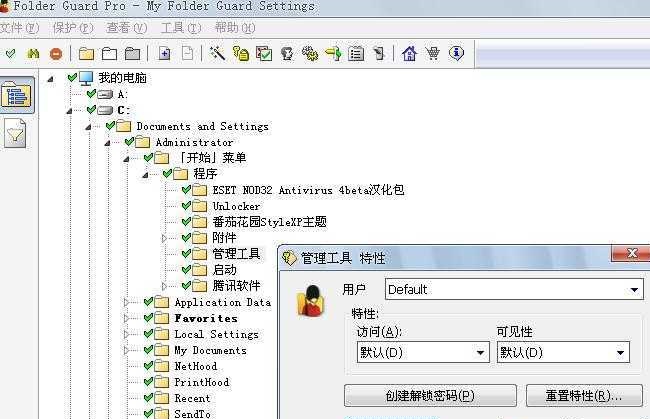
接下来,就是过滤列表,这个说实话我也不是很明白,点开其中一个说下什么意思吧。“应用到文件”即生效的文件,“应用到文件夹”即生效的文件夹,“应用到模块”,即生效的程序。应该是排除误报的作用。
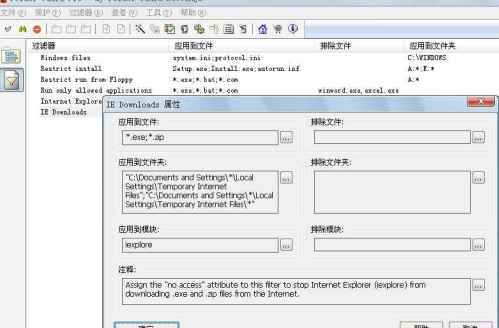
【更新日志】
*这是一个维护更新,其中包含一些小的改进和更正。*“受信任程序”和“受信任用户”屏幕已被替换为统一的“受信任”视图。
*保护选项已与程序设置分开,现在使用“选项”视图进行控制。
*您现在可以选择要在FolderGuard视图中使用的自定义字体。
*另外还有一些小的改进和更正。
*如果您是大型网络的系统管理员,则现在可以使用FolderGuard直接编辑组策略对象(GPO),以使用组策略和ActiveDirectory配置对网络计算机的保护。
下载地址
- PC版
- 电信高速下载
- 联通高速下载
- 广东电信下载
- 山东电信下载
默认解压密码:www.daque.cn
如需解压,请在本站下载飞压软件进行解压!